직장인 노예이지만 추가 소득(상가 월세)이 있으므로 매년 5월(1월 ~ 31일까지)마다 신고 가능한 종합소득세 신고라는 것을 해야한다.
앞에 아파트 셀프등기 포스팅을 통해 법무사 비용을 줄이는 법을 알아 봤으므로, 이번에도 법무사 비용을 들이지 않고 셀프로 종합소득세 신고를 해보도록 하겠다. (사실 작년에도 했는데 다 까묵..)
물론 종합소득세 신고는 개인사업자 분들은 필수로 해야하고, 직장인은 연말정산이라는 것을 통해 소득신고가 미리 이루어지므로 추가 소득이 있는 경우에만 하면 된다.
이 글을 통해 직장인이지만 조금이나마 추가 소득(상가 월세)이 있는 분들의 관점에서 같이 종합소득세 신고를 인터넷으로 해보도록 하겠다.
종합소득세 신고 후기
먼저 후기부터 들려드리자면 작년도와는 다르게 대부분 내용 확인 후, 다음 버튼만 누른 느낌입니다(very good^^b) 몇몇 항목은 기존 국세청에 반영된 자료에서 계산하기, 조회하기 버튼 정도만 눌러서 반영해줘야 하긴 한데 그 마저도 대부분 자동으로 반영되있어 특별히 건드릴게 없네요
단순 근로소득+임대소득 외에 다른 사항이 있으신 분들은 다를 수도 있겠지만, 자동화가 이번해부터는 아주 잘된 것 같습니다. (한번씩 국세청등에 전화로 문의해서 불편함을 토로해서 일까요.. )
아래 내용은 혹시 모를 단계에서 참고하시어 진행하시면 되겠습니다.
참고로 신고는 2020년 5/31일이 일요일 이므로, 6/1일까지이고, 세액 납부는 8/31 일 까지네요, 또한 카드 결제하면 0.8% 수수료가 추가되고, 체크카드는 0.5% 수수료가 추가됩니다. 한푼이라도 아끼실려면 현금결제로 8/31일날 납부하시면 되겠네요
종합소득세 신고 시작
서둘러 홈텍스(www.hometax.go.kr)에 접속하여 로그인을 하고
1. 종합소득세 신고 메뉴를 클릭한다.

와.. 요즘 세상 좋아짐.. 신고 도움말로 간략하게 어떤 대상에 해당되며 3년간 발생한 소득에 관해 브리핑을 해준다.(작년엔 못봤는데..)
1. 한번 눌러보자

이런 메뉴가 나옴.. 아래 페이지가 나오는데
'기장의무구분'에 간편장부대상자로 나오고 '추계신고시 적용경비율'에 단순경비율로 되어있다.
이를 외웠다가 나중에 신고서 첫 페이제에 적용하면 된다.

스크롤을 해서 아래로 내려서
1. 맞춤형 신고서작성 바로가기 버튼을 눌러보자
나중에 이 메뉴가 안나오면 종합소득세 신고 메뉴에서 '일반신고서'의 '정기신고 작성'을 선택하면 된다.

아래를 메뉴에서 선택해서 들어가도 됨
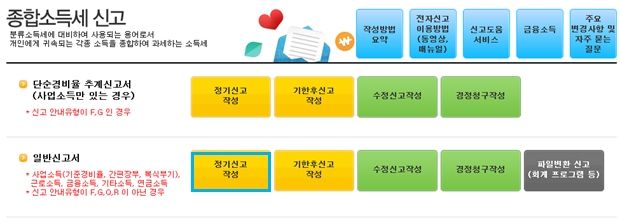
이제 입력할 수 있는 화면이 나타난다.
1. 조회 버튼 적용하여 기본 인적사항을 입력 후
2. 전화번호도 입력한다.
3. 기장 의무에 '간편장부대상자'로 선택한다.
4. 나의 소득종류 찾기가 자동으로 선택되지 않으면 '나의 소득종류 찾기' 버튼을 눌러 선택한다. ('부동산임대업의 사업소득' 과 '근로소득' 을 선택)
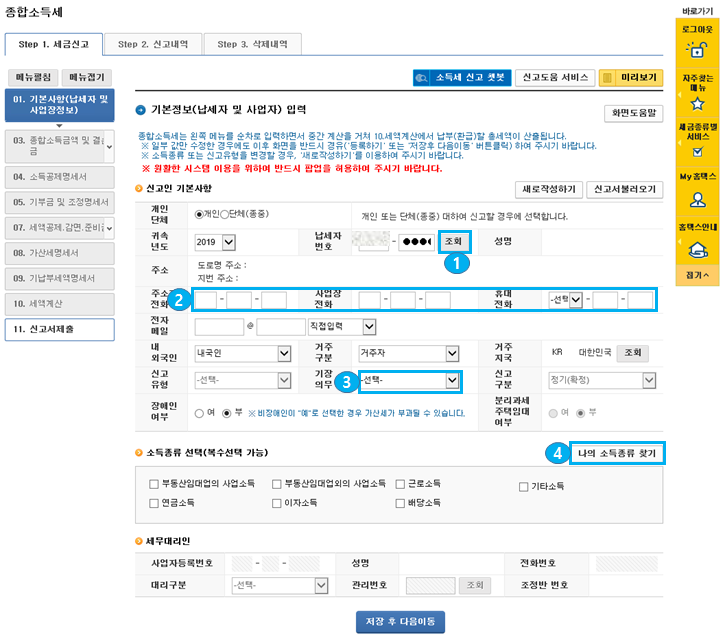
스크롤을 내려
1. 사업자등록번호를 입력 후
2. 기장의무 및 신고유형을 입력한다. (위의 신고도움 자료에서 조회되었던 정보를 선택)
3. 등록하기를 누르면 입력 폼에 적용이 되고
4. 저장 후 다음이동 버튼을 눌러 다음으로 이동한다.

소득금액명세서 화면에서
1. 사업장을 선택 후 '업종별 총수입금액 및 소득금액 계산' 버튼을 누른다.
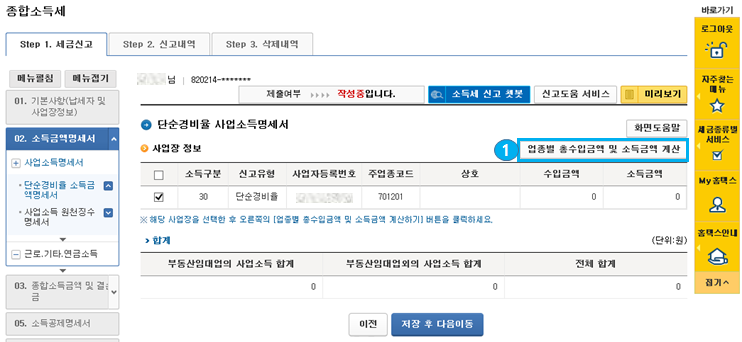
나타나는 팝업 창에서
1. 총수입금액(신고 도움서비스의 2019년 귀속 사업장별 수입금액 현황에서 확인)을 입력한다.
※ 임대차를 두고 월세를 받는 임대인이면 단순경비율(%)에 '일반율' 선택.
2. 등록하기를 누르고
3. 입력완료 한다.

저장 후 다음이동을 누르면 다음의 화면이 나타난다.
1. 내용 확인 후, 저장 후 다음이동 버튼을 누른다.
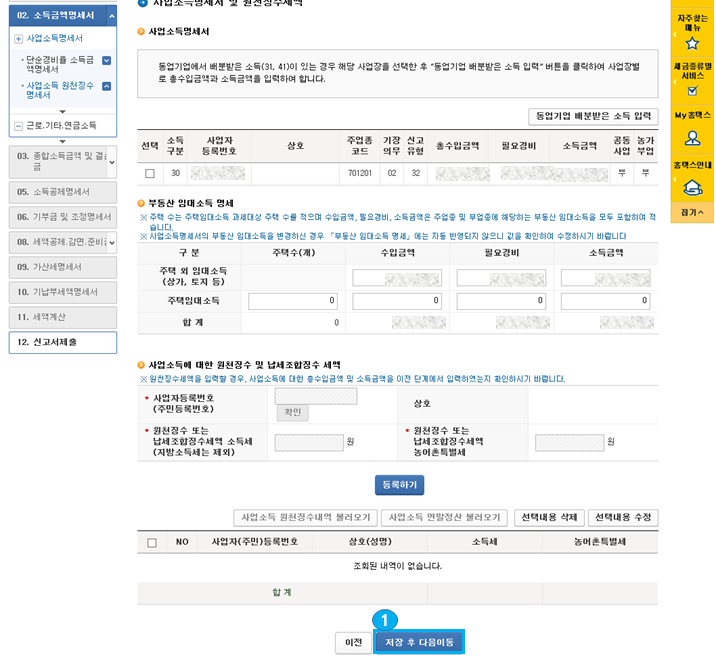
근로, 연금, 기타소득 불러오기 팝업 창이 나타나는데
1. 선택완료 후
2. 위 내용대로 적용하기를 선택

저장 후 다음이동을 누르고,
종합소득금액 및 결손금 단계에서 역시, 저장 후 다음이동 버튼을 누른다.
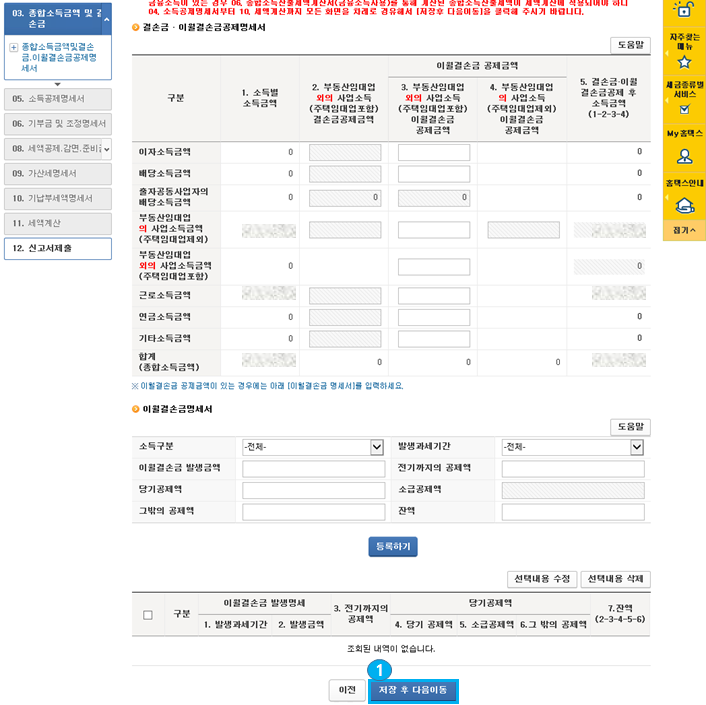
소득공제명세서 입력을 위한 팝업 창이 나타나고
1. 위 내용대로 적용하기를 누른다.

소득공제명세서 메뉴에서
1. 소득공제 항목 해당사항이 있으면 계산하기 버튼 등을 이용해서 내역 입력 후
2. 저장 후 다음이동 버튼을 눌러 기부금 및 조정명세서 항목으로 이동한다.

기부금 및 조정명세서 항목에서
1. 기부한 내역이 있다면 '기부금(당해 및 이월)내역 조회하기' 버튼을 눌러 조회하여 입력한다.
2. 저장 후 다음이동 버튼을 누른다.

페이지가 많지만.. 아직까지 어렵게 입력한 페이지는 없음(대부분 윈도우 설치하듯 다음, 다음 버튼 눌러 진행중)
세액공제, 감면,준비금 화면인데..
해당사항이 있다면 입력 후 역시 저장 후 다음이동을 하자.

전자신고에대한 세액공제도 챙겨받고:)

자녀가 있다면 자녀세액기본공제도 받도록 하자(없다면.. 만들..^^)
그 다음 특별히 입력할게 없다면 역시 '저장 후 다음이동'을 살포시 누르자
이제 가산세명세서 화면인데, 역시 '저장 후 다음이동'을 누르고..
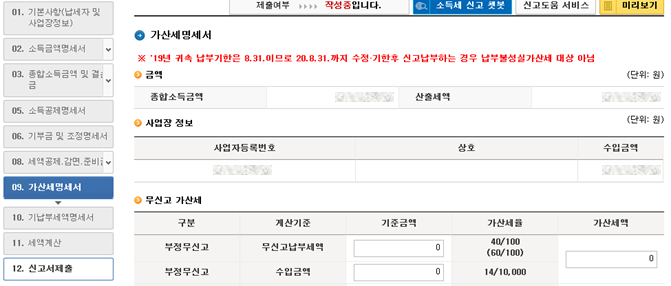
이제.. 거의 다왔음 기납부세액명세서 화면인데 역시 '저장 후 다음이동'을 누른다.
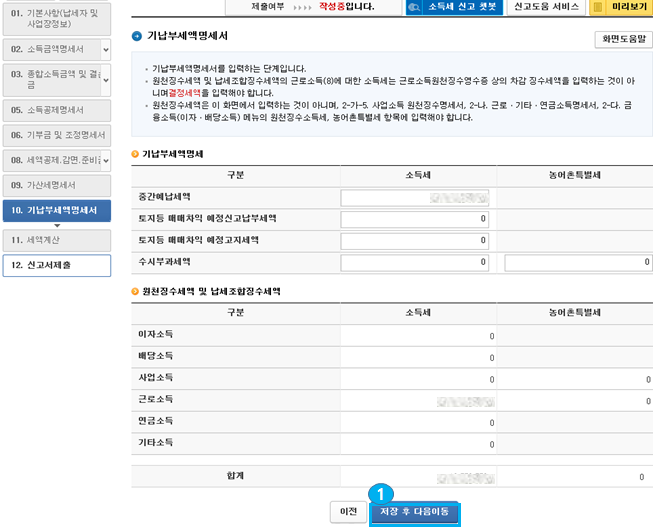
마지막 세액계산 화면에서 최종 내용 확인 후
1. 이에 동의하며 신고서를 제출합니다. 선택 후
2. 신고서 작성완료 클릭

자.. 마지막 화면 신고서제출 입니다 내용 확인 후
신고서 제출하기 클릭!!!
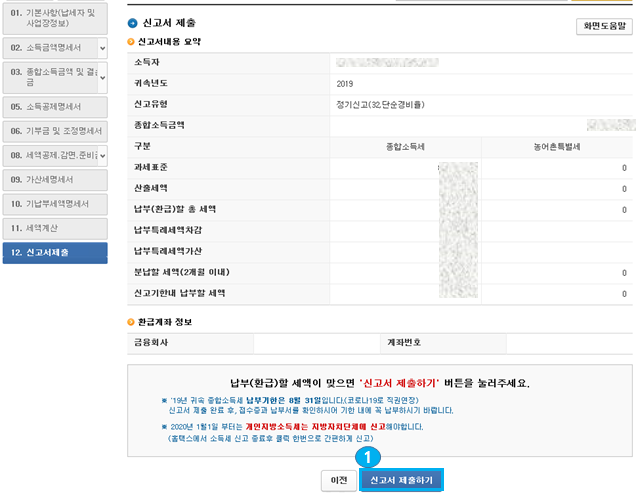
고생하셨습니다^^*
'기타 > 부동산' 카테고리의 다른 글
| 종합소득세 냈는데 '개인지방소득세' (확정신고) 또 내야되? (0) | 2020.05.26 |
|---|---|
| 숨겨진 국세환급금을 찾아보자 (0) | 2020.05.26 |
| 당신만 돈내고 쓰는 상가 임대차 계약서 (0) | 2020.05.16 |
| 아파트 셀프등기 이폼작성 어렵지 않아요 (1) | 2020.05.16 |
| 돈버는 아파트 셀프등기 어렵지 않아요 (0) | 2020.05.14 |